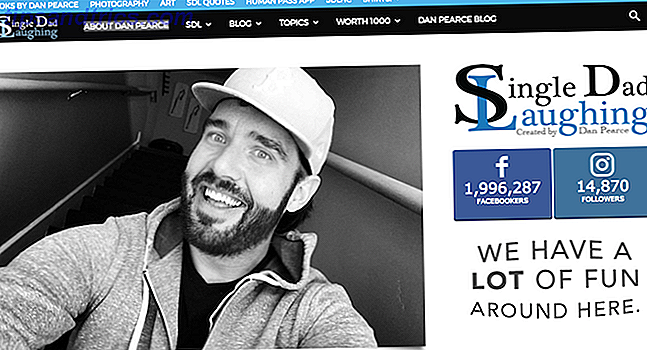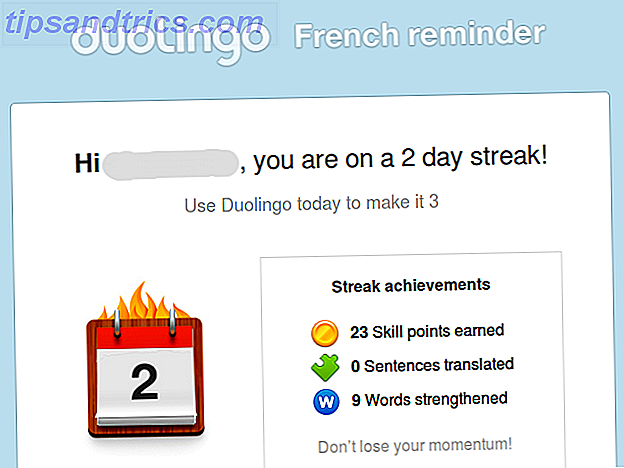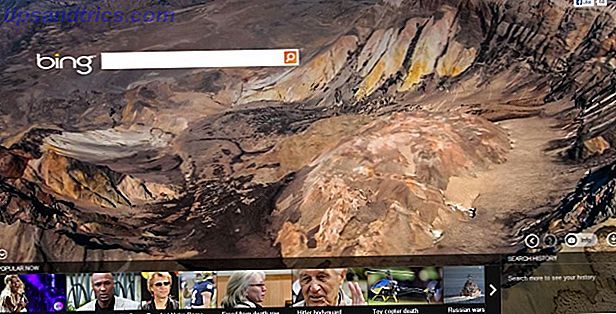Si tiene una red de empresa o simplemente una computadora utilizada por varios miembros del hogar, puede ser realmente molesto o un gran riesgo de seguridad si alguien tiene permiso para instalar el software. La forma más rápida de instalar el software de Windows: desde el símbolo del sistema El más rápido Forma de instalar el software de Windows: desde el símbolo del sistema Un comando simple de usted y del software se descargará e instalará automáticamente. ¿Magia? No. Chocolatey: el apt-get equivalente para Windows. Lea más en la computadora. Todo lo que se necesita es que un programa plagado de virus ingrese a una computadora conectada a la red, y de repente tendrás múltiples botnets ¿Es tu PC un Zombie? ¿Y qué es una computadora Zombie, de todos modos? [MakeUseOf Explains] ¿Tu PC es un Zombie? ¿Y qué es una computadora Zombie, de todos modos? [MakeUseOf Explains] ¿Te has preguntado de dónde viene todo el spam de Internet? Es probable que reciba cientos de correos no deseados filtrados con correo no deseado todos los días. ¿Eso quiere decir que hay cientos y miles de personas allí sentadas ... sentados cantando "La resistencia es inútil ... prepárense para ser asimilados" a cualquiera que intente destruirla?
Otro escenario en el que bloquear el software que se debe instalar es esencial es la seguridad personal. Imagínese si alguien intentara instalar el software de registro de claves. No caiga víctima de Keyloggers: use estas importantes herramientas anti-keylogger. No caiga víctima de Keyloggers: use estas importantes herramientas anti-keylogger. En casos de robo de identidad en línea, los keyloggers juegan uno de los roles más importantes en el acto real de robo. Si alguna vez te robaron una cuenta en línea, ya sea para ... Leer más en tu computadora para ver lo que has estado escribiendo, o para capturar tus datos de acceso para varios sitios. Software nuevo de prebloqueo El mejor software de Windows El mejor software de Windows Windows está nadando en un mar de aplicaciones gratuitas. ¿En cuáles puede confiar y cuáles son los mejores? Si no está seguro o necesita resolver una tarea específica, consulte esta lista. Leer más de ser instalado detendrá esos intentos en sus pistas.

Dado que el mejor tratamiento es la prevención, vamos a ver algunas formas en que puede evitar que las personas instalen onlinesexystrippoker.exe. Confía en mí, me lo agradecerás más tarde.
Soluciones nativas de Windows
Los siguientes métodos parecen intimidantes para cualquiera que no le guste juguetear con la configuración de Windows. Pero honestamente, es realmente fácil. Solo sigue conmigo aquí. No te llevaré por mal camino.
Editor de políticas de grupo local
Ve a tu menú de Inicio y escribe:
gpedit.msc
Esto trae a colación algo llamado Editor de Políticas de Grupo Local. Ahora vaya a Configuraciones de la computadora> Plantillas administrativas> Componentes de Windows> Windows Installer .
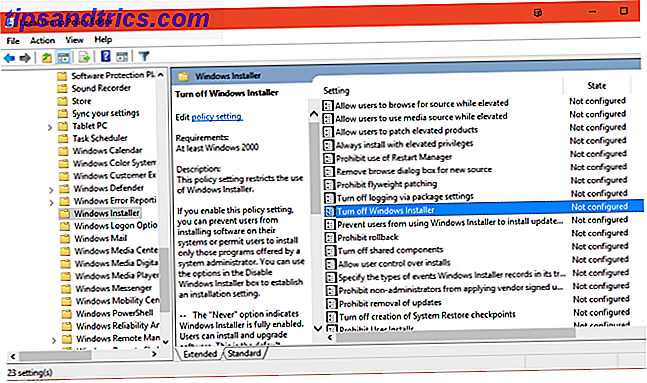
En la lista de la ventana de la derecha, desplácese hacia abajo hasta encontrar Desactivar Windows Installer . La ventana de información al lado le informará que habilitar esto "evitará que los usuarios instalen software en sus sistemas". Esa es la que estamos buscando.
Cuando haga doble clic en esa opción, aparecerá otro cuadro emergente y solo tendrá que seleccionar Habilitado, luego presione OK . Todo listo. Para invertir el proceso, simplemente haga doble clic en la opción nuevamente y elija "Deshabilitado".
No ejecute aplicaciones de Windows especificadas
Se puede encontrar otra forma de bloquear el uso de Windows Installer en otra área del Local Group Policy Editor.
Regrese al menú principal en la ventana del Editor de políticas, y ahora vaya a Configuración de usuario> Plantillas administrativas> Sistema . En la ventana de la derecha que ahora aparece con las opciones, desplácese hacia abajo hasta que encuentre No ejecutar aplicaciones de Windows especificadas . Como el título implica, esto se usa para bloquear la ejecución de ciertos programas, pero también podemos usarlo para bloquear Windows Installer.
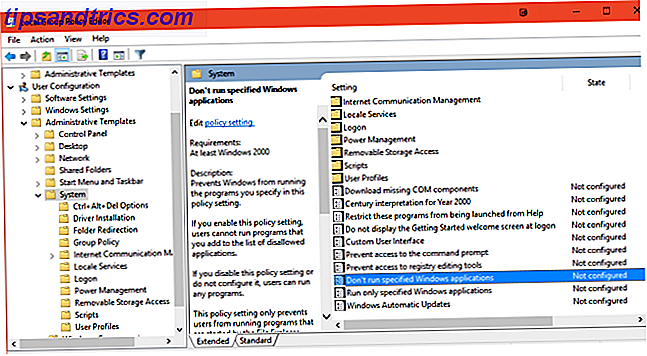
Haga doble clic en eso y aparecerá otra ventana. Cuando hace clic en Habilitado, aparece una nueva opción llamada Lista de aplicaciones no permitidas . Haga clic en Mostrar y aparecerá una tercera ventana en la que escriba la ruta del programa que se bloqueará.
Ahora nota que dije "camino". Eso significa que no basta con decir "Windows Installer". Debe diseñar la ruta a la ubicación de Windows Installer, de modo que el Editor de políticas pueda encontrarla. El programa de instalación de Windows se llama msiexec.exe y se encuentra en:
C: \ Windows \ System32 \ msiexec.exe
Copie / pegue eso en el espacio proporcionado en el cuadro y haga clic en Aceptar . El instalador de Windows ahora debería estar bloqueado.
Restringir a través del Editor del Registro
¡Aaggh! El registro! ¿Qué es el Editor del Registro de Windows y cómo lo uso? [MakeUseOf Explains] ¿Qué es el Editor del Registro de Windows y cómo lo uso? [MakeUseOf Explains] El registro de Windows puede dar miedo a primera vista. Es un lugar donde los usuarios avanzados pueden cambiar una amplia variedad de configuraciones que no están expuestas en ninguna otra parte. Si está buscando cómo cambiar algo en ... Leer más La única palabra de Windows que se garantiza que envía escalofríos a las personas. A nadie le gusta entrar aquí, ya que hay cosas que no puedo explicar correctamente. Cosas que chocan en la noche, y todo eso.

Pero tenemos que abrazar nuestros miedos, así que espera. Lo superaremos juntos.
El primer paso (después de armarnos con crucifijos y dientes de ajo) es hacer la combinación de teclas clave de Windows + R. En el cuadro Ejecutar, escriba:
regedit
Esto abrirá el Editor del Registro. Cálmate y deja de gritar. No te morderá.
Ahora usa tu mouse para navegar a:
HKEY_LOCAL_MACHINE \ Software \ Classes \ Msi.Package \ DefaultIcon
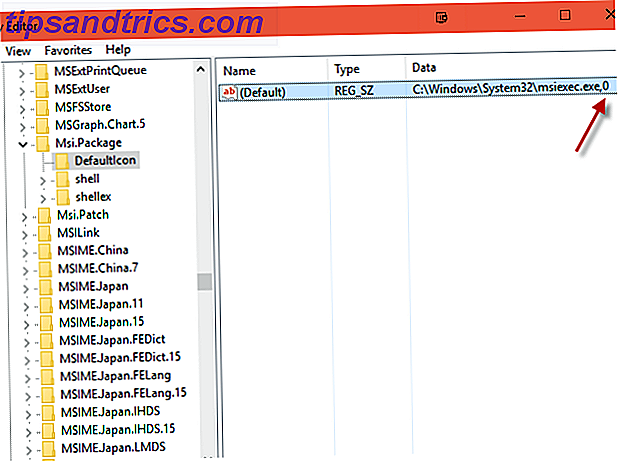
En la ventana de la derecha que ahora aparece, verá la ruta al instalador de Windows, con un cero al final. Ese cero implica que el instalador está permitido. Para desactivar el Instalador, simplemente haga clic en esa línea, y en el cuadro que ahora aparece, cambie ese 0 a 1. Guarde y cierre. Instalador bloqueado
Bien hecho. ¡Has sobrevivido al registro!
Opciones de software
Sé que hay otras opciones de Windows, como privilegios elevados o el uso de la Política de seguridad local. Pero decidí que me centraría en las 3 opciones más fáciles y no te sobrecargaría. Pero si todavía no se siente cómodo jugando con su configuración de Windows, entonces otra opción sería instalar un software que haga el trabajo por usted. ¡Tal vez soy solo yo, pero me parece irónico que necesites instalar un software para bloquear el software!
Aquí hay tres opciones que probé: una gratis y dos pagas (con períodos de prueba gratuitos) y que bloquean su sistema con más fuerza que el trasero de un bebé.
WinGuard Pro
Plan: pago, 30 días de prueba gratis
Por lo que puedo ver, WinGuard Pro está más orientado a bloquear áreas de la computadora para otros usuarios. Entonces, por ejemplo, si usted es el administrador del sistema en el trabajo, es posible que desee bloquear el acceso al Editor del Registro por parte de otros usuarios de la red. O bloquear "Programas y características" evitaría que las personas ingresen en la lista de aplicaciones instaladas y desinstalen cualquier cosa.
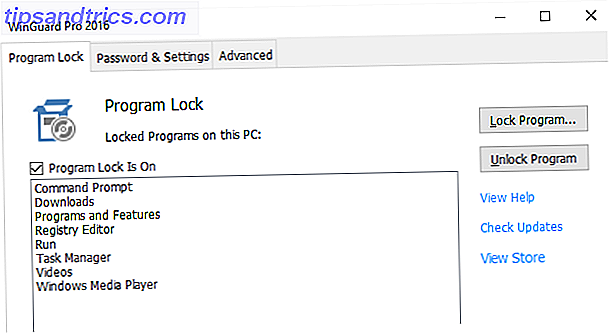
Para bloquear algo, lo abrirás en la pantalla, luego haz clic en Bloquear programa . Aparecerá una lista de aplicaciones abiertas en un cuadro y usted elegiría la que desea bloquear. Obviamente, "Desbloquear programa" revierte eso.
Install-Block
Plan: período de prueba gratuito y pagado
Esto evita que se instale algo al buscar determinadas palabras clave en las aplicaciones que se ejecutan en su sistema. Entonces, si alguien intenta instalar algo y se nota una palabra clave, Install-Block lo bloquea automáticamente.

Como puede ver en la captura de pantalla, las palabras clave pueden incluir "instalar", "configurar" o "acuerdo de licencia". ¿Qué otras palabras podríamos agregar? "Términos y condiciones", tal vez? "Freeware"?
InstallGuard
Plan: Gratis
InstallGuard hace su trabajo realmente bien, ¡hasta el punto en que no pude resolver cómo cerrarlo y desinstalarlo después! Finalmente me di cuenta de que debes iniciar sesión en la aplicación con la contraseña del administrador, luego haz clic en Archivo> Salir . Eso lo apaga y luego puede desinstalarlo si lo desea.
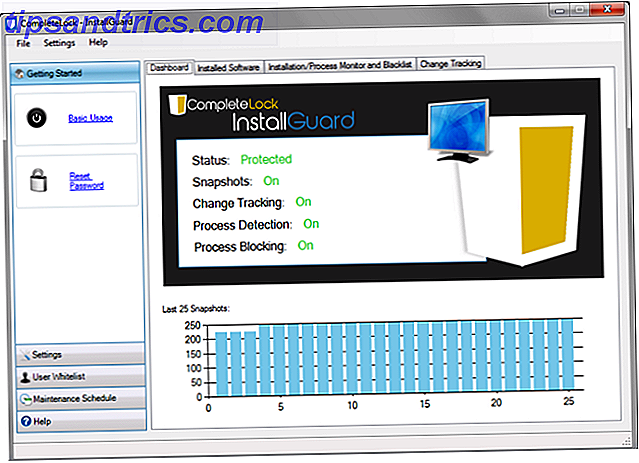
Si está buscando algo realmente efectivo que funcione de la caja, este es el indicado. Para mí, bloqueó TODO lo que se instala, ¡y yo inicié sesión como administrador! Tampoco puedes discutir el precio.
Deep Freeze
Una opción intrigante final es una propuesta por Joe en enero, es decir, "congelar profundamente" la computadora. Restaurar sistema al reiniciar: congelar profundamente la instalación de Windows con herramientas gratuitas Restaurar sistema al reiniciar: congelar profundamente la instalación de Windows con herramientas gratuitas. Alguna vez quiso mantener un estado del sistema para mantenerlo seguro y no permitir ningún cambio, entonces es posible que desee probar congelar su computadora con Windows. Lea más, que restablece su sistema a un estado anterior cada vez que lo reinicia. De esta manera, cualquier cambio realizado en su computadora se borrará cuando se reinicie. Entonces, si alguien se atreve a instalar algo, se eliminará cuando apague la computadora.
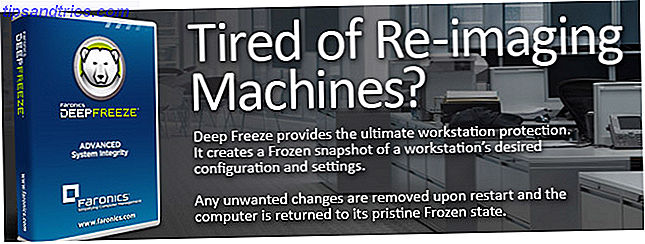
La única desventaja de esto, por supuesto, es que también borrará sus cambios . Entonces no es perfecto.
¿Cuál opción prefieres?
No olvidemos que una cuenta de usuario estándar no puede instalar el software sin proporcionar una contraseña de administrador. Por lo tanto, las opciones anteriores se usan mejor para restringir su cuenta de administrador de accidentes.
¿Qué opción preferirías usar? ¿Alguna vez has tenido que lidiar con alguien instalando algo en tu sistema sin tu permiso?